Hoe Tenorshare iCareFone Cleaner te gebruiken
Tenorshare iCareFone Cleaner is een magischschoonmaak- en versneltool om nutteloze items onmiddellijk en veilig te verwijderen, enorme opslagruimte vrij te maken en uw gegevensprivacy te beschermen tegen lekken om uw iPhone / iPad / iPod geoptimaliseerd te houden voor de beste prestaties en uw iPhone-ervaring te verbeteren. Hier vindt u alle gedetailleerde zelfstudie over het gebruik van Tenorshare iCareFone Cleaner.
Ermee beginnen
Download en installeer Tenorshare iCareFoneCleaner op uw computer, en start het na succesvol geïnstalleerd. Gebruik daarna de USB-kabel die bij uw iOS-apparaat is geleverd om uw iPhone, iPad of iPod touch op uw computer aan te sluiten.
Zodra uw iDevice is verbonden, alle informatieover uw apparaat inclusief naam, type, versie, serienummer, systeemopslag, totale opslag, gebruikte opslag en gratis opslag worden getoond op de hoofdinterface, u kunt een algemeen idee hebben hoeveel opslag u hebt gebruikt en hoeveel opslag is beschikbaar. Klik vervolgens op Start om te beginnen met scannen.

Hoeveel opslagruimte heeft de scan voltooid?kan worden vrijgemaakt worden weergegeven in categorie. Er zijn vijf soorten bestanden waaruit u kunt kiezen om ze schoon te maken, dit zijn respectievelijk ongewenste bestanden, tijdelijke bestanden, foto's, grote bestanden en apps. Hieronder zullen we u in detail uitleggen hoe u deze functies een voor een kunt gebruiken.

Deel 1: Opruimen van ongewenste bestanden / tijdelijke bestanden
Het opschonen van ongewenste bestanden kan u helpen met één klik naarverwijder alle soorten junk-bestanden geassocieerd met App-caches, App-cookies, App Temp, Browsergeschiedenis, Contacten, Fotobibliotheek Cache-bestanden gegenereerd door externe tool, ongeldige gegevens, crashlog en enz. om enorme ruimte vrij te maken en uw iOS te stimuleren apparaat.
Het opschonen van tijdelijke bestanden kan onnodige systeembestanden, waaronder beschadigde downloads, gedownloade tijdelijke bestanden, gebruikersopslagbestanden, logbestanden, etc. permanent verwijderen.
Kies uit het hoofdmenu de ongewenste bestanden / tijdelijke bestandeninterface en druk op de knop Opschonen om alle ongewenste bestanden / tijdelijke bestanden op uw apparaat vrij te maken. De tijd voor het opschonen van ongewenste / tijdelijke bestanden is afhankelijk van de grootte ervan. Koppel uw apparaat los tijdens het scannen en opschonen om ervoor te zorgen dat ongewenste / tijdelijke bestanden volledig worden opgeruimd.
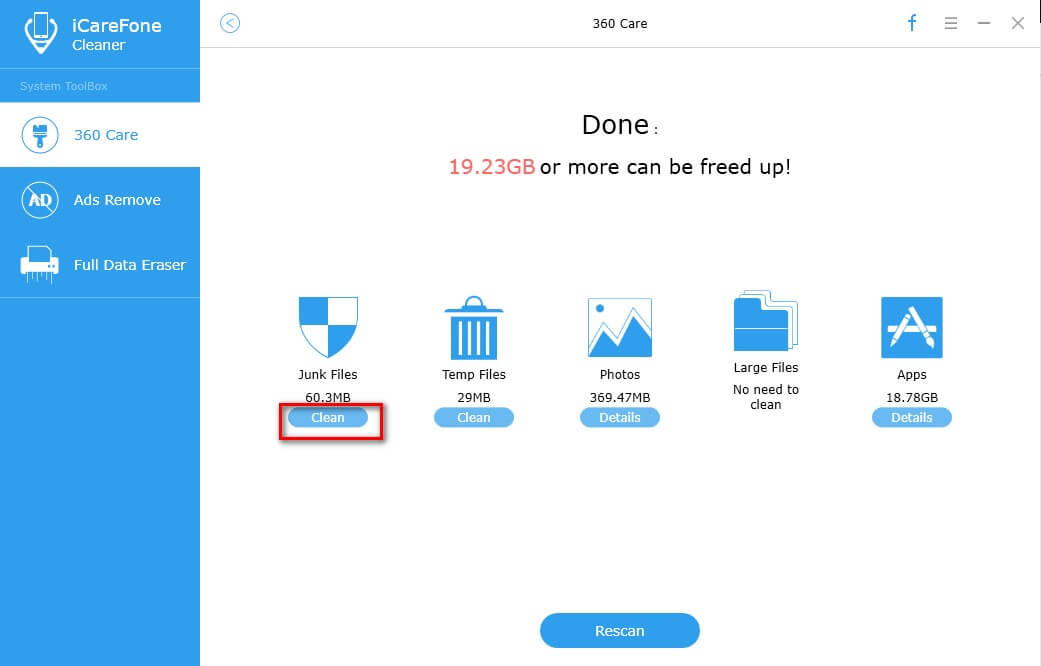
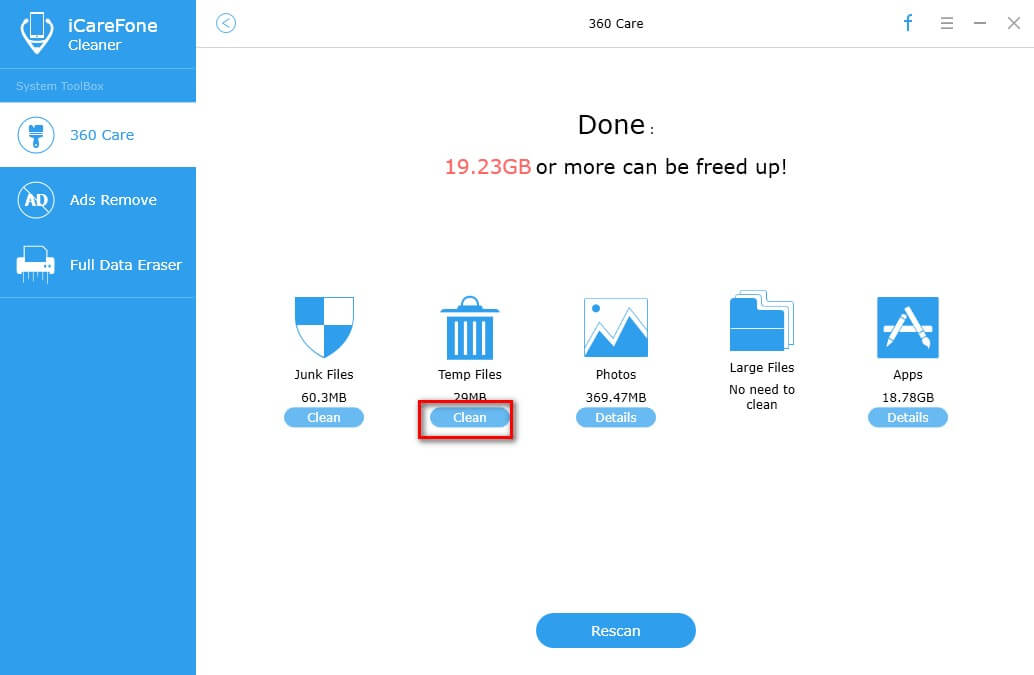
Nadat het opschonen is voltooid, ziet u het aantal opgeschoonde bestanden.
Deel 2: Fotoback-up en compressie
Tenorshare iCareFone Cleaner biedt u twee opties om meer foto-opslagruimte te besparen.
Back-up & Verwijderen
Om gegevensverlies te voorkomen, is deze functie in staat om al uw kostbare gegevens in één keer op te slaan voordat ze onmiddellijk worden verwijderd. Hoewel u foto's per ongeluk verwijdert, kunt u ze nog steeds terugvinden in back-ups.
Stap 1: Nadat de scan is voltooid, klikt u op Details onder het pictogram Foto's.
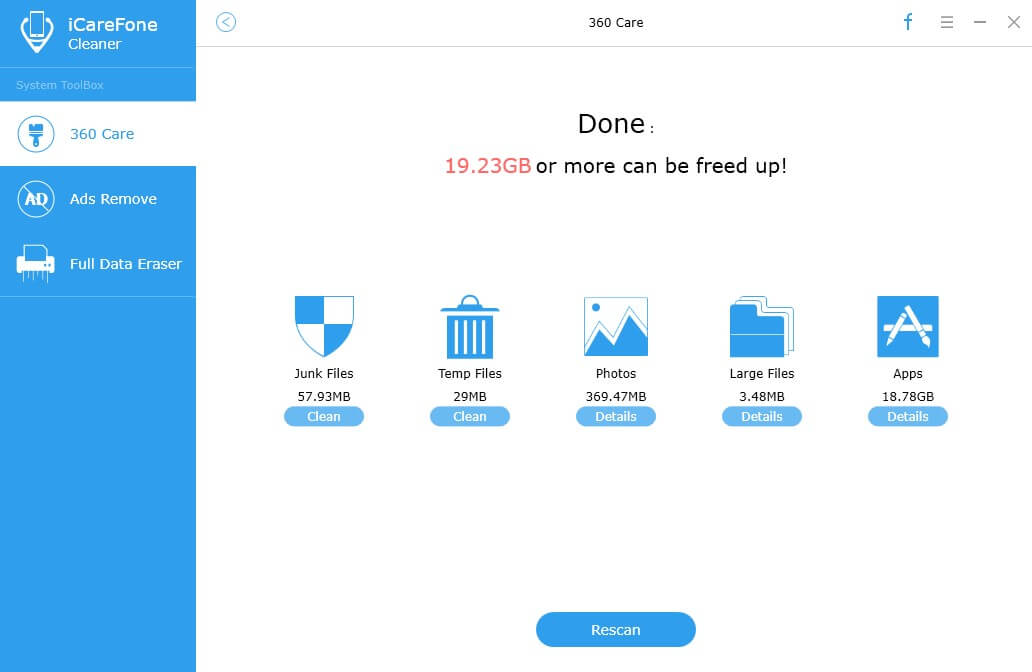
Stap 2: Kies vervolgens Backup & Delete optie links bovenaan en klik op Backup & Delete optie om door te gaan.
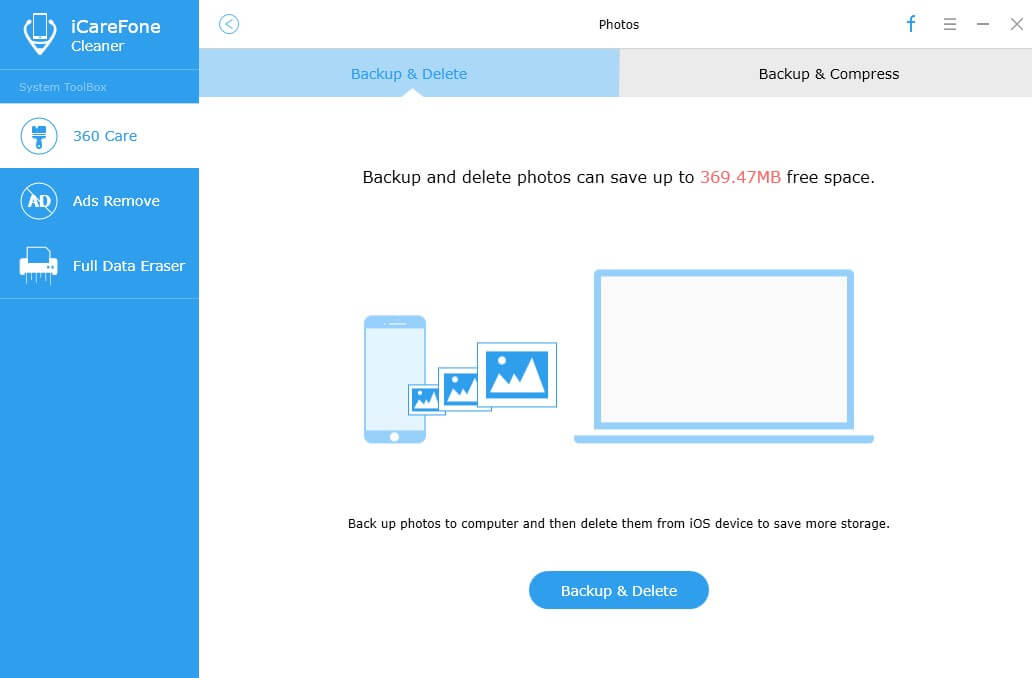
Stap 3: Nu worden alle foto's die u op uw apparaat hebt weergegeven op het scherm, selecteert u de doelfoto die u wilt verwijderen of vinkt u Alles selecteren onder aan de interface aan en klikt u op Start om de back-up te starten. Na de back-up wordt de geselecteerde foto automatisch verwijderd.
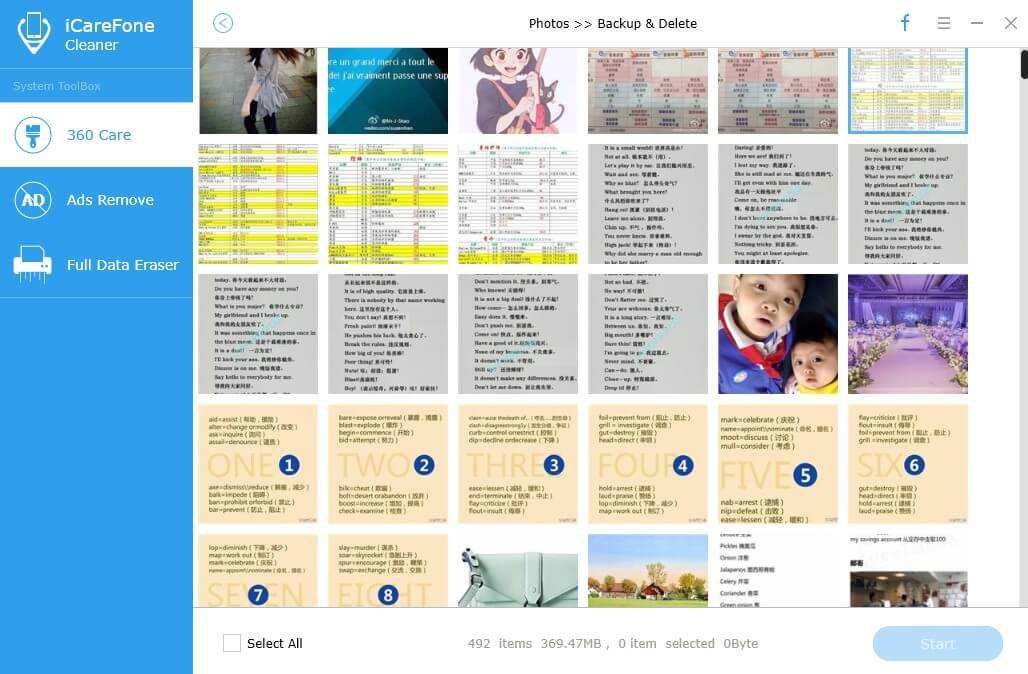
Stap 4: Eenmaal verwijderd, wordt u verteld hoeveel ruimte is vrijgegeven met de functie Backup & Delete. Ondertussen kunt u controleren wat u hebt verwijderd door op Back-upmap openen te klikken, omdat al uw verwijderde foto's standaard op de schijf op uw computer worden opgeslagen.
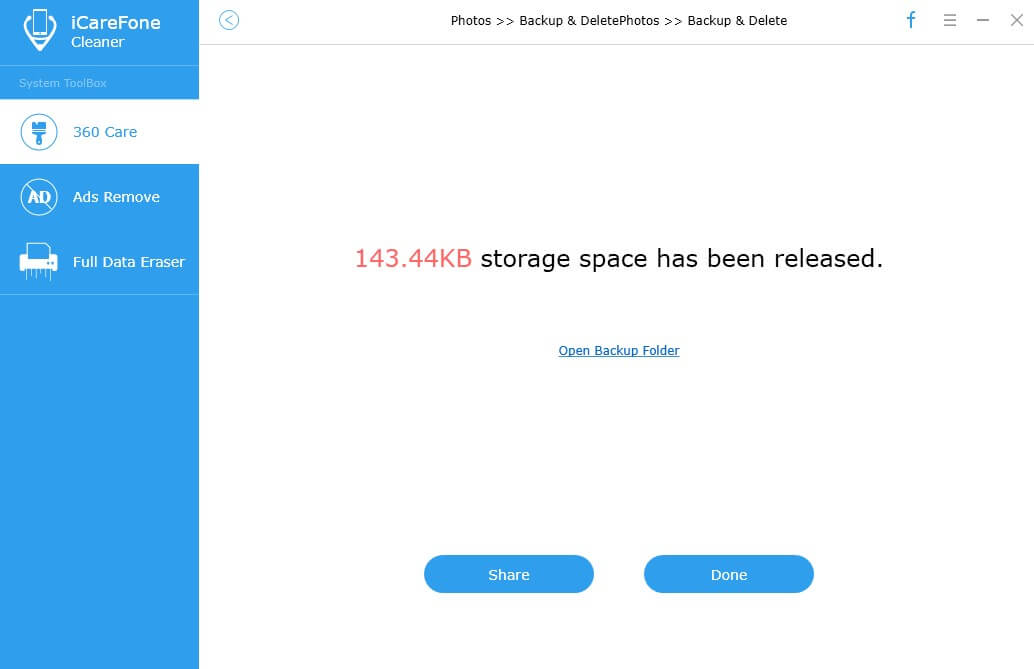
Stap 5: Klik op Gereed om het te sluiten of te delen met je vriend op Facebook door op Delen te drukken.
Back-up & comprimeren
Met Back-up & comprimeren kunt u uw afbeeldingen en foto's zonder verlies comprimeren en vergroten of verkleinen om ongeveer 75% opslagruimte van uw camera te besparen zonder de kwaliteit van afbeeldingen voor en na compressie te verminderen.
Stap 1: Wanneer de scan is voltooid, klikt u op Details onder het pictogram Foto's.
Stap 2: kies vervolgens Backup & Compress optie bovenaan rechts en klik op Backup & Compress optie om compressie zonder verlies te starten terwijl u een back-up van uw foto's maakt op uw computer.
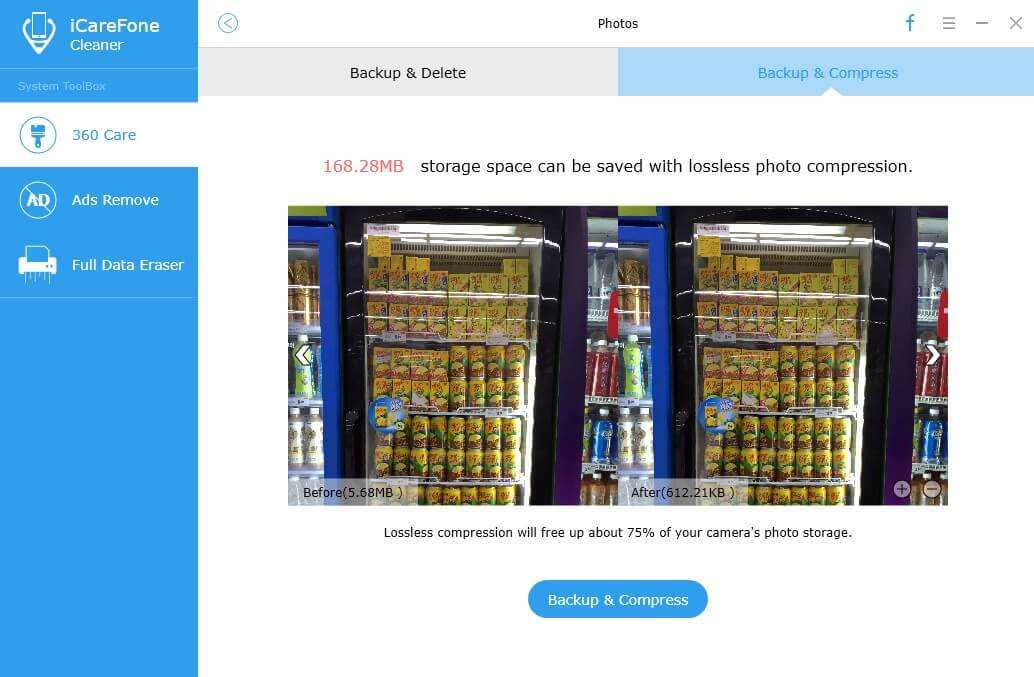
Stap 3: Als u de foto's waarvan u een back-up hebt gemaakt wilt controleren, klikt u gewoon op Back-upmap openen, dan worden al uw back-ups weergegeven.
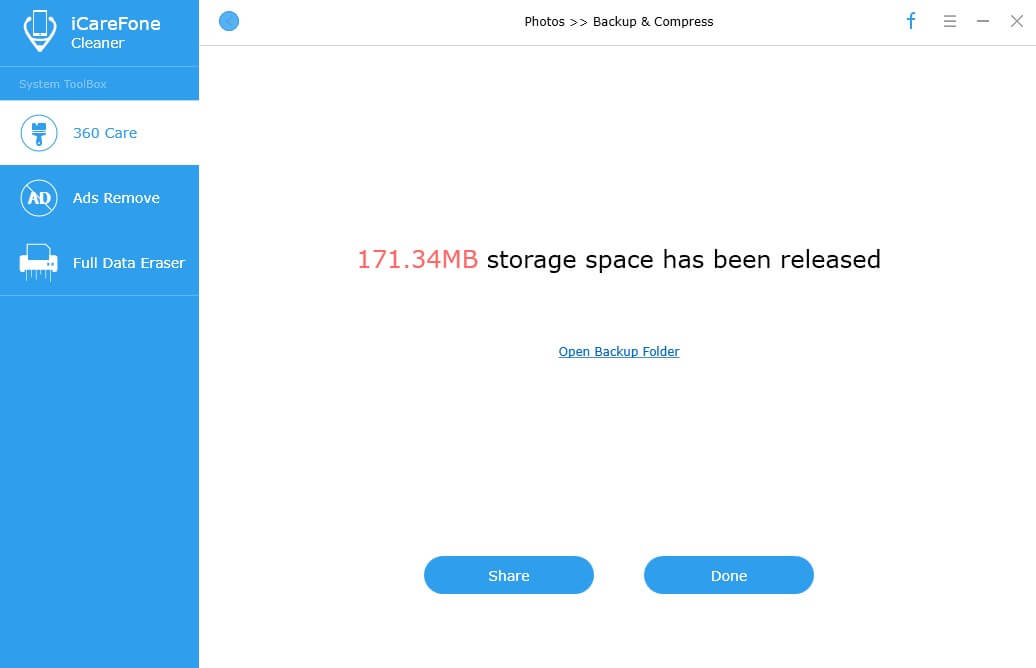
Stap 4: In de vensters met bewerkingsresultaten kunt u op Gereed klikken om het te sluiten of Tenorshare iCareFone Cleaner delen met vrienden op Facebook als u vindt dat deze functie nuttig is voor uw apparaat.
Deel 3: Grote bestanden
Optie Grote bestanden opschonen in TenorshareiCareFone Cleaner is gemaakt om u te helpen direct bekeken grote muziekbestanden, video's en andere mediabestanden te vinden en te verwijderen die te veel opslagruimte innemen en bronnen gebruiken om opslagruimte te besparen.
Stap 1: Wanneer de scan is voltooid, klikt u op Details onder het pictogram Grote bestanden.
Stap 2: Vink vervolgens de doelmediabestanden aan die u wilt verwijderen of verwijder alle grote bestanden in batch door het vakje voor Naam aan te vinken en klik vervolgens op Backup & Delete-optie rechts onderaan om de back-up te starten. Na de back-up worden de geselecteerde grote bestanden automatisch verwijderd.
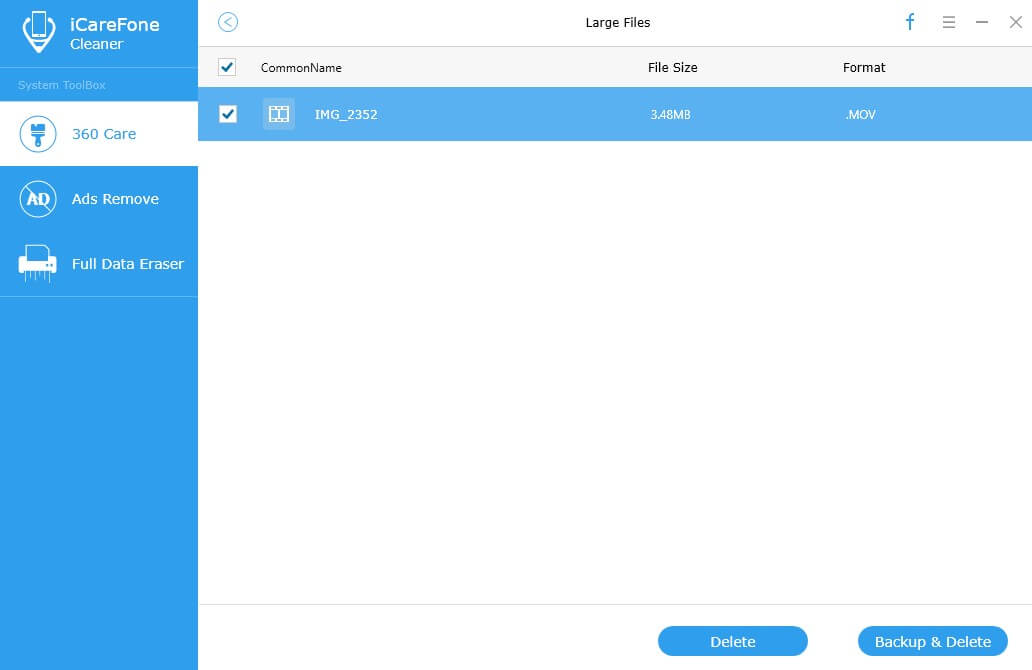
Stap 3: Als u de foto's waarvan u een back-up hebt gemaakt wilt controleren, klikt u gewoon op Back-upmap openen, dan worden al uw back-ups weergegeven.
Deel 4: App Uninstaller
Deze functie is bedoeld om ongewenste apps in bulk te verwijderen om met een paar klikken wat iPhone-opslag terug te winnen en de levensduur van de batterij te verlengen.
Stap 1: Nadat het scannen is voltooid, klikt u op Details onder het pictogram Apps.
Stap 2: Vervolgens geeft Tenorshare iCareFone Cleaner alle apps weer die op uw apparaat zijn geïnstalleerd. U kunt de app die u wilt verwijderen aanvinken door op het verwijderpictogram naast het doelbestand te klikken en op Ja te klikken wanneer het venster verschijnt of eenvoudig ongewenste apps in bulk selecteren om batchgewijs te verwijderen Apps door op de knop Verwijderen te klikken om tijd te besparen.
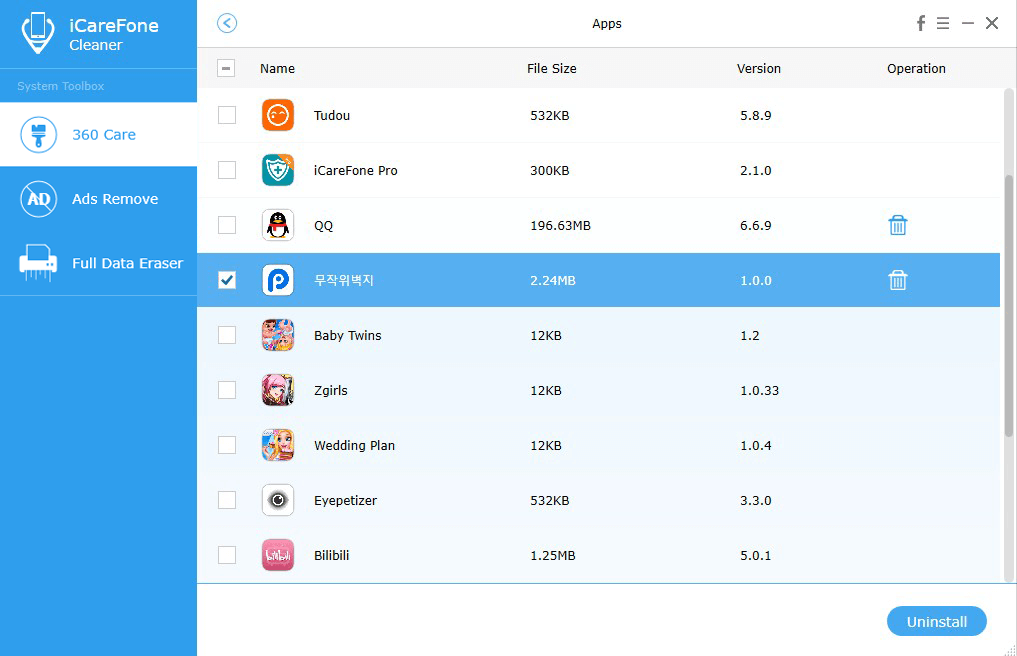
Deel 5: Volledige gegevenswisser
Deze gegevenswisser kan alle inhoud wissen, zoalsfoto's, muziek, video's, contacten, sms-berichten, oproepgeschiedenis en meer gegevens van iPhone / iPad / iPod en voorkomen dat de gevoelige gegevens in uw oude telefoon worden hersteld.
Stap 1: Nadat de scan is voltooid, klikt u op de "Full Data Eraser" in het linkerpaneel.
Stap 2: Druk vervolgens op de knop "Wissen" om uw iPhone permanent te wissen.
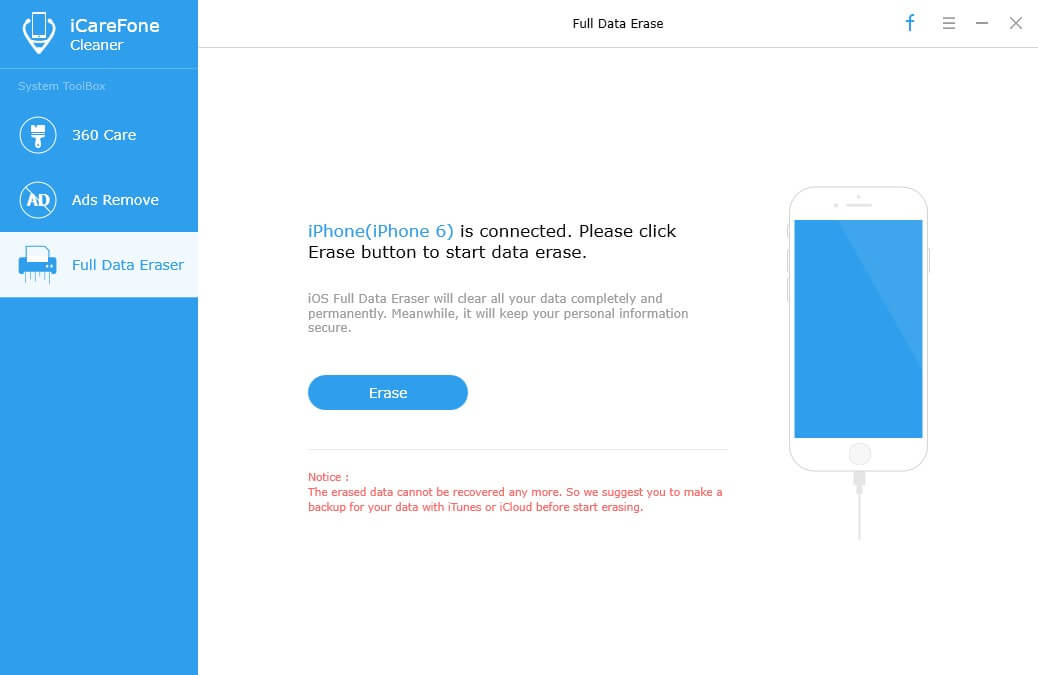
Omdat de gewiste gegevens niet meer kunnen worden hersteld, moet u "delete" invoeren om uw bewerking te bevestigen voordat u ze wist.
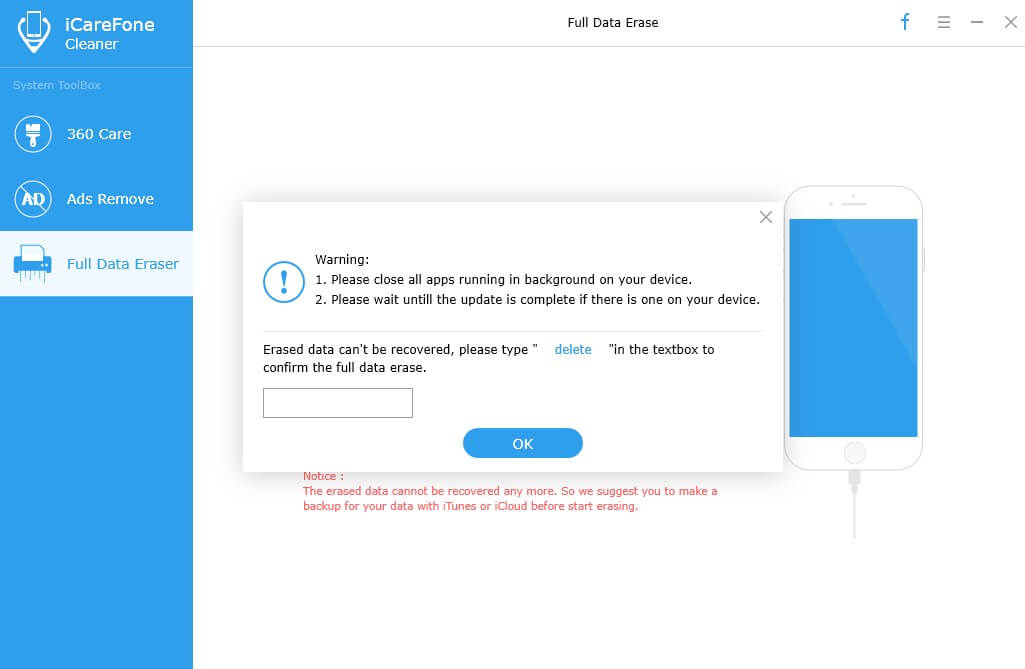
Stap 3: Wacht een paar seconden tot het einde van het proces en houd er rekening mee dat u uw apparaat tijdens het hele proces loskoppelt.










